如何对u盘执行低级格式化操作?这是很多用户都会遇到的问题。在u启动u盘启动盘所带的win pe系统中,自带了可用于u盘低格的工具。接下来就为大家详细介绍具体的操作流程,帮助您顺利完成u盘的低级格式化。
1、 首先将U盘启动盘和需要格式化的U盘同时插入电脑的USB接口,然后重启电脑。开机时,在出现品牌Logo画面后,按下一键启动快捷键进入启动菜单。选择运行U启动Win03PE增强版并回车确认,如下图所示:

2、 进入PE系统后,点击桌面左下角的开始菜单,依次选择程序 → 磁盘管理 → 启动LFormat工具进行磁盘低级格式化操作。

3、 在界面中找到对应的USB设备(注意此时只插了一个U盘,请确认选择的是正确的USB存储设备),选中需要低格的U盘后点击继续按钮,操作参考下图所示:
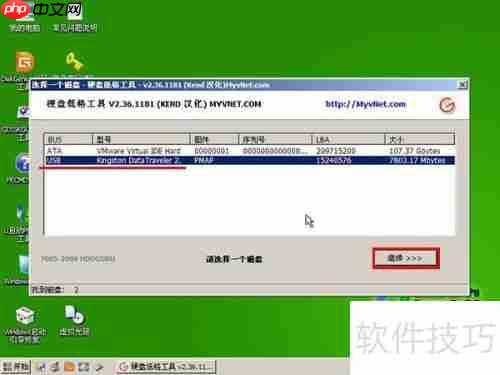
4、 接下来在界面中选择“低级格式化”选项,并点击格式化磁盘按钮,操作如图所示:
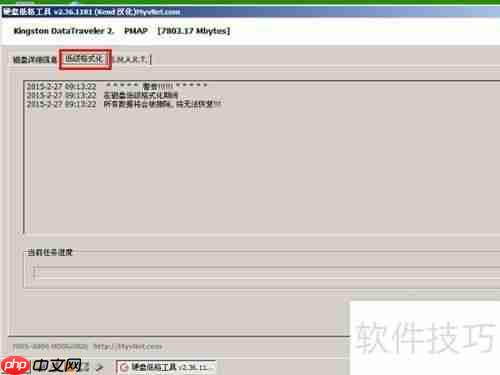
5、 此时会弹出一个确认提示框,点击“是”按钮以继续操作,如下图所示:
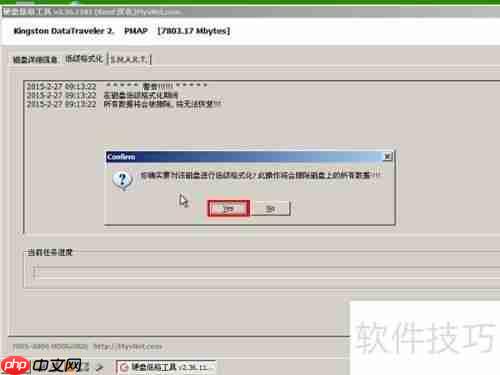
6、 接着等待低级格式化进程完成即可,进度条会显示当前状态:

7、 当低级格式化完成后,系统会弹出提示窗口,点击确定按钮退出工具,完成整个操作,如下图所示:
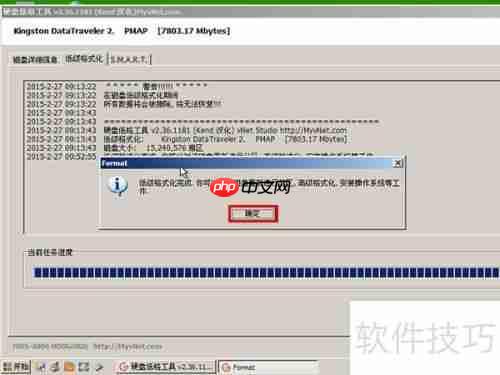
以上就是u启动v6.3用LFormat工具进行磁盘低级格式化的详细内容,更多请关注php中文网其它相关文章!

每个人都需要一台速度更快、更稳定的 PC。随着时间的推移,垃圾文件、旧注册表数据和不必要的后台进程会占用资源并降低性能。幸运的是,许多工具可以让 Windows 保持平稳运行。




Copyright 2014-2025 https://www.php.cn/ All Rights Reserved | php.cn | 湘ICP备2023035733号